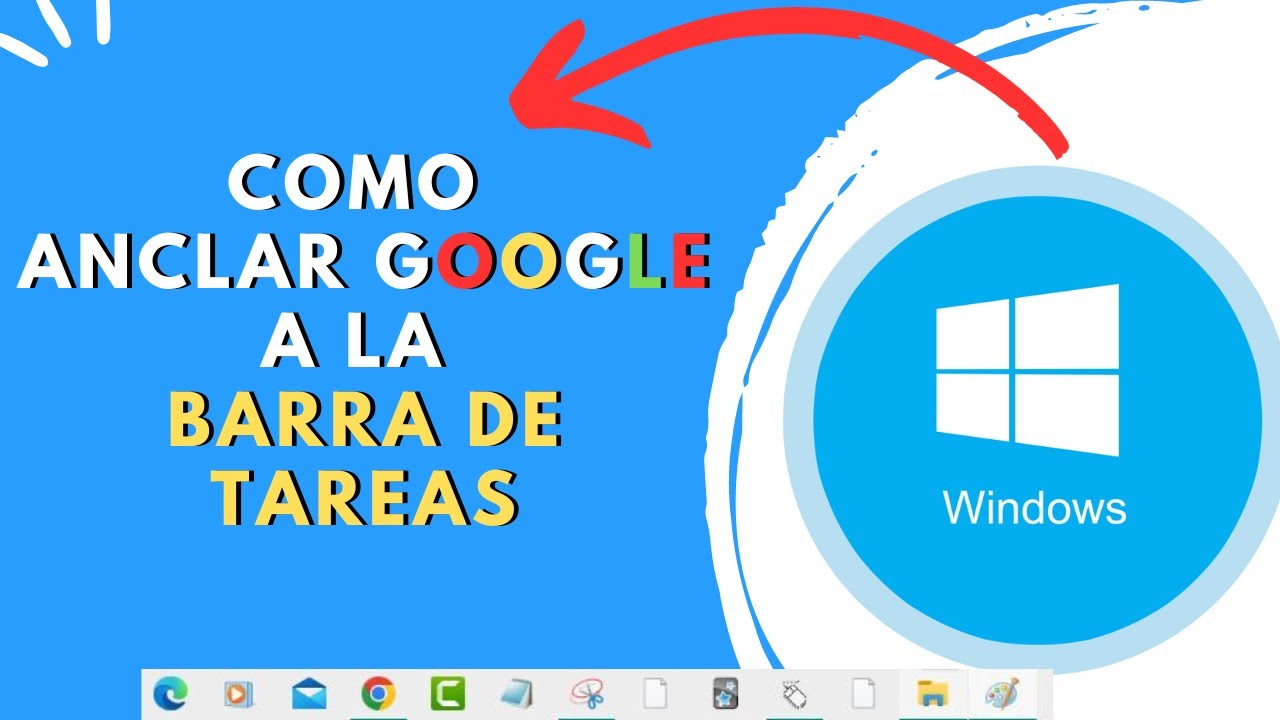Cómo Poner Google en la Barra de Tareas: Guía Paso a Paso
¿Por Qué Quieres Tener Google Siempre a Mano?
En un mundo donde la información está a un clic de distancia, tener acceso rápido a Google puede hacer una gran diferencia en tu productividad diaria. ¿No te ha pasado que necesitas buscar algo urgentemente y tienes que abrir el navegador, escribir la dirección y esperar a que cargue? ¡Eso ya no tiene que ser un problema! En esta guía, te mostraré cómo poner Google en la barra de tareas de tu computadora, para que puedas acceder a él con solo un clic. ¿Listo para simplificar tu vida digital? Vamos a ello.
¿Qué Necesitas para Comenzar?
Antes de sumergirnos en el proceso, asegúrate de que tienes todo lo necesario. Aquí te dejo una lista rápida:
- Una computadora con Windows.
- Acceso a Internet.
- Un navegador web (Chrome, Firefox, Edge, etc.).
Con estos elementos en su lugar, estás listo para comenzar. ¿Te parece fácil? ¡Sigue leyendo!
Lo primero que debes hacer es abrir tu navegador web. Esto puede parecer un paso obvio, pero es esencial. ¿Por qué? Porque desde aquí es donde vas a acceder a Google. Si tienes un navegador preferido, ¡úsalo! Si no, puedes elegir entre Chrome, Firefox o Edge. La idea es que te sientas cómodo mientras navegas.
Paso 2: Accede a Google
Una vez que tu navegador esté abierto, dirígete a la barra de direcciones en la parte superior. Escribe www.google.com y presiona Enter. Esto te llevará a la página principal de Google. ¡Ya estás un paso más cerca de tenerlo en tu barra de tareas!
Paso 3: Fijar Google en la Barra de Tareas
Ahora que estás en Google, el siguiente paso es fijarlo en la barra de tareas. Aquí te muestro cómo hacerlo:
Para Google Chrome:
- Haz clic en los tres puntos verticales en la esquina superior derecha.
- Selecciona «Más herramientas».
- Haz clic en «Crear acceso directo».
- Marca la opción «Abrir como ventana» si quieres que se abra en una ventana independiente.
- Haz clic en «Crear».
Ahora deberías ver un icono de Google en tu escritorio. Pero aún no hemos terminado.
Agregar a la Barra de Tareas:
- Ubica el icono de Google en tu escritorio.
- Haz clic derecho sobre el icono.
- Selecciona «Anclar a la barra de tareas».
¡Y listo! Ahora tendrás Google en tu barra de tareas, accesible con un solo clic. ¿No es genial?
Personaliza tu Acceso a Google
Ahora que tienes Google en tu barra de tareas, ¿por qué no personalizarlo un poco más? Puedes cambiar el icono o incluso usar un motor de búsqueda diferente si así lo prefieres. Aquí te dejo algunos consejos:
- Cambiar el icono: Si no te gusta el icono predeterminado, puedes buscar uno en línea y cambiarlo. Haz clic derecho en el icono de Google en la barra de tareas, selecciona «Propiedades» y luego «Cambiar icono».
- Usar otro motor de búsqueda: Si bien Google es el más popular, puedes usar Bing o DuckDuckGo. Simplemente sigue el mismo proceso, pero asegúrate de ingresar la dirección correcta.
¿Qué Más Puedes Hacer con Google en la Barra de Tareas?
Una vez que tengas Google en la barra de tareas, las posibilidades son casi infinitas. Puedes buscar información, ver videos, leer noticias y mucho más. Pero aquí hay algunas funciones interesantes que quizás no conozcas:
Búsquedas por Voz
¿Sabías que puedes hacer búsquedas por voz directamente en Google? Solo necesitas hacer clic en el icono del micrófono en la barra de búsqueda y hablar. ¡Es como tener un asistente personal!
Acceso Rápido a Aplicaciones
Si usas Google Docs, Sheets o cualquier otra aplicación de Google, puedes acceder a ellas rápidamente desde la barra de tareas. Simplemente haz clic en el icono de Google y selecciona la aplicación que deseas usar.
Problemas Comunes y Soluciones
Es posible que encuentres algunos problemas al intentar fijar Google en tu barra de tareas. Aquí te dejo algunas soluciones a los problemas más comunes:
El Icono No Aparece
Si el icono no aparece en la barra de tareas, asegúrate de haber seguido todos los pasos correctamente. A veces, reiniciar tu computadora puede ayudar a que los cambios se apliquen.
No Puedo Acceder a Google
Si no puedes acceder a Google, verifica tu conexión a Internet. Si estás conectado, intenta reiniciar tu navegador o probar con otro. ¡A veces, solo necesita un pequeño empujón!
Conclusión
Ahora que has aprendido a poner Google en tu barra de tareas, ¡estás listo para navegar por la web de manera más eficiente! Ya no tendrás que perder tiempo buscando el navegador o escribiendo la dirección. Con solo un clic, tendrás acceso a todo lo que necesitas. Recuerda, la tecnología está aquí para facilitarte la vida, así que aprovecha cada herramienta que tengas a tu disposición.
Preguntas Frecuentes
¿Puedo poner otros sitios web en la barra de tareas?
¡Por supuesto! El proceso es el mismo. Simplemente abre el sitio web que deseas y sigue los mismos pasos que utilizaste para Google.
¿Se puede hacer esto en Mac?
Sí, aunque el proceso es un poco diferente. En Mac, puedes arrastrar el icono del navegador desde el dock y crear un acceso directo a Google en tu escritorio o en la barra de menús.
¿Por qué debería anclar Google en la barra de tareas?
Anclar Google te ahorra tiempo y te permite acceder rápidamente a la información que necesitas. En lugar de perder tiempo navegando, puedes buscar lo que deseas de inmediato.
¿Es seguro usar Google desde la barra de tareas?
¡Definitivamente! Siempre que accedas a través de la página oficial de Google, tu información estará segura. Solo asegúrate de tener un buen antivirus y estar al tanto de los sitios que visitas.
¿Puedo anclar otras aplicaciones de Google?
Sí, puedes anclar cualquier aplicación de Google que desees, como Google Drive, Google Maps, etc. Solo sigue el mismo proceso para crear un acceso directo.